Publicité
 L'une des applications informatiques les plus utiles que j'ai rencontrées jusqu'à présent est Dropbox. Il y a déjà d'innombrables articles à propos de cet outil de sauvegarde et de synchronisation de dossier automatique ici dans MakeUseOf, y compris de nombreux retombées de l'utilisation 4 façons uniques et intéressantes d'utiliser Dropbox Lire la suite comme: synchronisation des données de recherche Comment partager et synchroniser les données de recherche avec d'autres ordinateurs Lire la suite et déclencher des téléchargements automatiques.
L'une des applications informatiques les plus utiles que j'ai rencontrées jusqu'à présent est Dropbox. Il y a déjà d'innombrables articles à propos de cet outil de sauvegarde et de synchronisation de dossier automatique ici dans MakeUseOf, y compris de nombreux retombées de l'utilisation 4 façons uniques et intéressantes d'utiliser Dropbox Lire la suite comme: synchronisation des données de recherche Comment partager et synchroniser les données de recherche avec d'autres ordinateurs Lire la suite et déclencher des téléchargements automatiques.
Mais si vous êtes un utilisateur passionné de Dropbox, il peut arriver que vous souhaitiez pouvoir exécuter plusieurs comptes Dropbox simultanément.
Peut-être parce que vous devez séparer le compte personnel et le compte professionnel, ou peut-être voulez-vous simplement obtenir un espace de stockage supplémentaire - gratuitement. Quelle que soit la raison, il existe des moyens d'exécuter plusieurs comptes Dropbox à la fois. Voici les étapes pour le faire sur un Mac.
Avant de commencer, vous devez créer un compte supplémentaire avec Dropbox.
Ligne de commande à gogo
Ajuster Dropbox pour activer plusieurs instances nécessite de se mêler de Terminal et de tout un tas de lignes de commande. Je ne suis pas moi-même un fan de la ligne de commande, mais je peux vous dire que le processus suivant n'est pas aussi «effrayant» qu'il y paraît.
Il y a deux étapes à franchir. La première étape consiste à configurer le compte.
- Terminal ouvert
- Tapez (ou copiez-collez simplement) cette commande:
frapper
Appuyez sur Entrée et insérez la ligne de commande suivante:
HOME = $ HOME / .dropbox-alt /Applications/Dropbox.app/Contents/MacOS/Dropbox &
Voici à quoi ça ressemble.
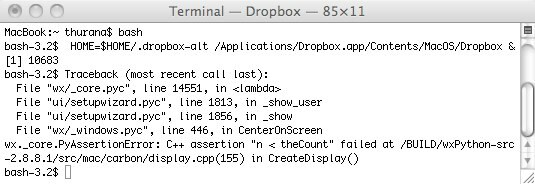
- Une nouvelle icône Dropbox apparaîtra dans la barre de menu.

- Une fenêtre de configuration de compte Dropbox apparaîtra également. Suivez les étapes de configuration.

- À la dernière étape de configuration, cochez l'option pour choisir votre propre emplacement du dossier Dropbox. Frappez le "Changement" pour déterminer l'emplacement.

- Une fois le processus de configuration terminé, vous pouvez fermer le terminal. Théoriquement, les instances Dropbox supplémentaires seront également fermées, mais dans mon expérience, elles sont restées dans la barre de menus.
C'est la fin de l'étape 1. Nous allons passer à la deuxième étape: créer l'élément de démarrage pour l'instance Dropbox supplémentaire.
- Ouvrez le terminal (à nouveau)
- Collez dans cette ligne de commande:
mkdir -p ~ / où vous voulez / DropboxAltStarter.app / Contents / MacOS /
Au lieu de «où vous voulez» signifie vraiment n'importe où sur votre disque dur que vous aimez, comme ~ / Documents /.

Dans cette étape, vous créez une application appelée "DropboxAltStarter“. Mais ce n'est pas encore terminé.

- Ouvrez ensuite TextEdit et collez:
1.0UTF-8 CFBundlePackageType APPL CFBundleExecutable DropboxAltStarter LSUIElement 1 Enregistrez le fichier sous: "Info.plist"N'importe où.
(Veuillez noter que le et “ http://www.apple.com/DTDs/PropertyList-1.0.dtd”> ci-dessus doit être écrit dans une ligne de code - séparé par un espace, mais nous devons le décomposer en deux car il ne pourrait pas entrer dans le thème WP. N'oubliez donc pas de le saisir sur une seule ligne).

- Faites un clic droit sur le "DropboxAltStarter"Que vous avez créé auparavant et choisissez"Afficher le contenu du paquet”
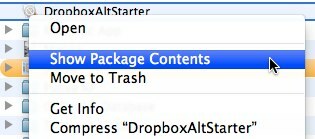
- Faites glisser et déposez le "Info.plist"Fichier dans le dossier"Contenu"(Au même niveau que"MacOS”Dossier).


- Créez un nouveau fichier texte et collez:
#! / bin / bash. HOME = / Users / $ USER / .dropbox-alt /Applications/Dropbox.app/Contents/MacOS/Dropbox
(Encore une fois, le ACCUEIL = / Utilisateurs / $ USER / .dropbox-alt et /Applications/Dropbox.app/Contents/MacOS/Dropbox doit être écrit sur une ligne de code séparée par un espace. Vous savez ce qu'il faut faire.)
Enregistrez ensuite le fichier sous "DropboxAltStarter»(Sans citation). N'oubliez pas de décocher la case "Si aucune extension n'est fournie, utilisez «.txt»”Pour empêcher TextEdit d'enregistrer le fichier en tant que fichier texte.

- Répétez les étapes 4 et 5 ci-dessus pour mettre le «DropboxAltStarter»Dans le fichier«MacOS”Dossier.
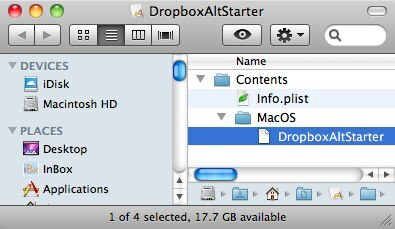
- Ouvrez Terminal et tapez cette commande:
chmod 755
Avant d'appuyer sur Entrée, faites glisser et déposez le "DropboxAltStarter»Au terminal pour terminer la commande.
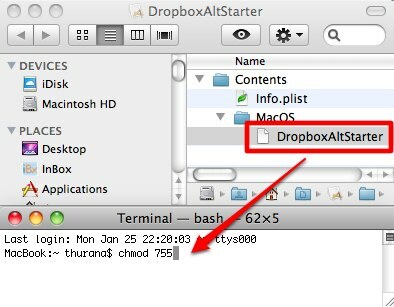
Appuyez ensuite sur Entrée.

- Maintenant, vous avez une application qui fonctionne. Vous pouvez le déplacer vers le dossier «Applications» si vous le souhaitez, double-cliquez dessus pour ouvrir le deuxième compte dropbox.
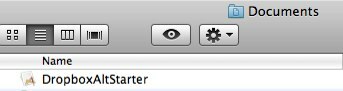
- Vous pouvez également ajouter l'application nouvellement créée à votre liste de démarrage en accédant à "Préférences Système> Comptes> Éléments de connexion”Menu.

Après le long voyage
Ouf! Ce fut un assez long trajet, n'est-ce pas?
Le travail est terminé, mais il y a encore une chose à ajouter: pour savoir quel compte Dropbox est lequel, vous pouvez attribuer un logo différent à l'un d'eux. Accédez à Dropbox "".Préférences> Général»Et choisissez le logo B&W pour l'un des comptes.

Si vous êtes un utilisateur Windows, vous pouvez utiliser le module complémentaire Dropbox appelé Dropboxen pour obtenir le même résultat.
Alors, que feriez-vous avec deux instances Dropbox? Connaissez-vous la façon d'exécuter plusieurs comptes Dropbox? Partagez vos pensées et votre opinion en utilisant le commentaire ci-dessous.
Écrivain indonésien, musicien autoproclamé et architecte à temps partiel; qui veut faire d'un monde un meilleur endroit un article à la fois via son blog SuperSubConscious.


